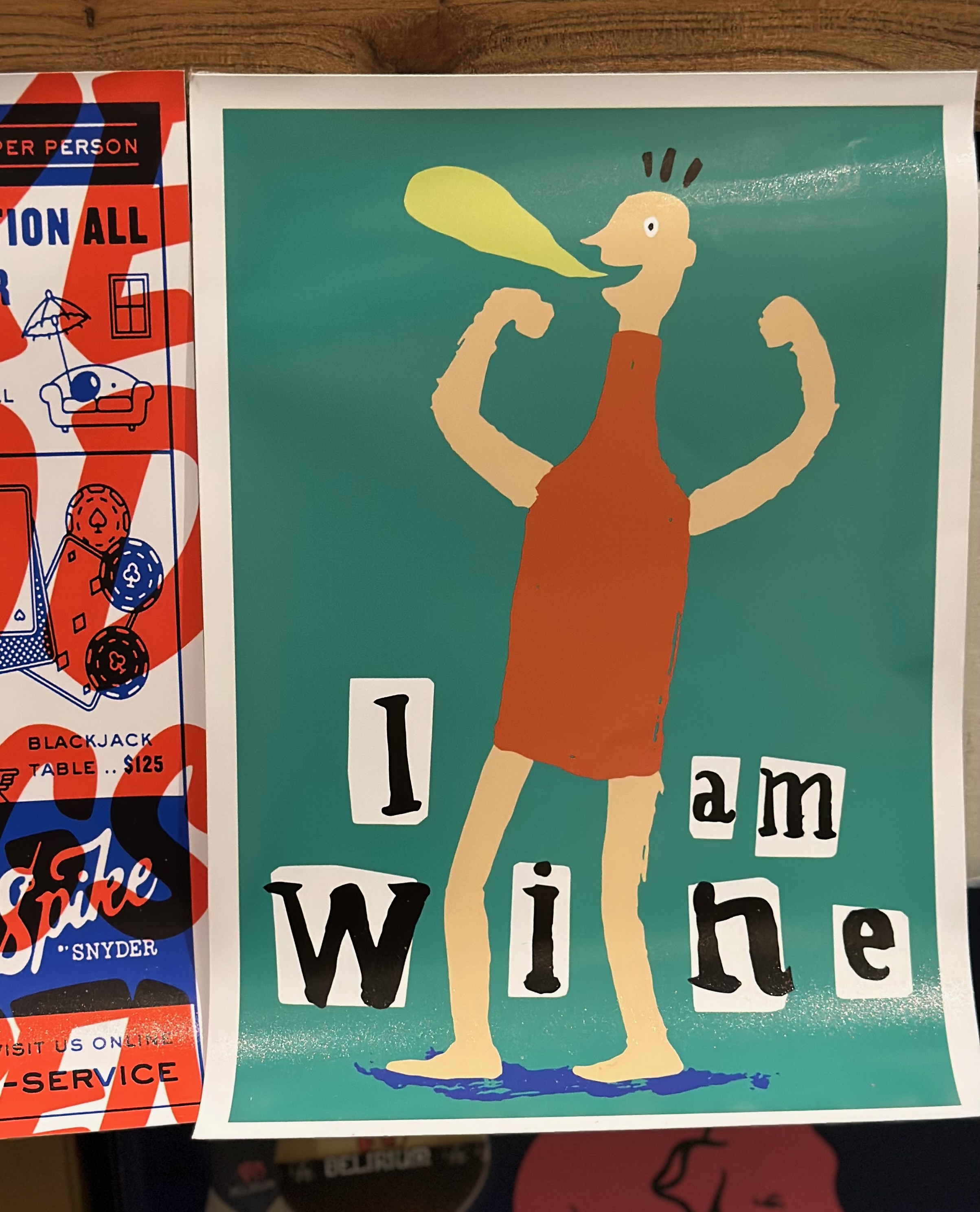| 일 | 월 | 화 | 수 | 목 | 금 | 토 |
|---|---|---|---|---|---|---|
| 1 | ||||||
| 2 | 3 | 4 | 5 | 6 | 7 | 8 |
| 9 | 10 | 11 | 12 | 13 | 14 | 15 |
| 16 | 17 | 18 | 19 | 20 | 21 | 22 |
| 23 | 24 | 25 | 26 | 27 | 28 | 29 |
| 30 |
- mount
- redhat
- TrueCrypt
- defrag
- 윈도우서버
- 윈도우볼륨축소
- debian
- 오류
- 프로젝트
- DiskQuata
- 예시
- cybersecurity
- VPN
- 정보보안
- CentOS
- 윈도우
- VMwares
- window
- network
- ipsec
- ㅂ
- backtrack
- 제어판
- 볼륨
- BTr3
- 네트워크
- 실습
- 마운트
- Linux
- Today
- Total
정보 보안을 향한 항해
Linux | TrueCrypt 실습 본문
filesystem 전체를 암호화하는 도구
BTr3 으로 실습한다.
BTr3 machine 을 연다.

Install TrueCrypt

Agree

enter

enter

명령어 # truecrypt

64개의 파일이 보인다
ㅇ

이건 mount 규제하는 것이다
Create Volume

Next

Standard
다른 거 하면 나중에 파일 생성해도 아무도 알수없다

Select File

root 아래 crypted 라는 파일로 생성된다

Next

암호화 알고리즘 AES
해쉬 알고리즘 RIPEMD-160 그대로 Next

10

passwd 입력후 Keyfiles

Generate Random keyfile...

마우스를 움직이면 Pool 이 생성된다

적당히 하고 Save

이름 입력후 Save

OK

Add Files

/root/key 선택 후 Open

추가 되거 확인후 OK

Next

Yes

내가 받은 USB 포멧에 맞춰서 선택
예를 들어 Windows 를 마운트 할거라면 FAT 를 선택하면 된다

현재 Linux 에 하고 있으니 아래것 선택
만약 Windows 라면 위에거 해도 관계 없다

마우스 움직이는 속도에 따라 속도가 달라진다

적당히 하고 Format

채워진다

OK

Exit 해서 끝낸다

메인 화면으로 돌아왔다

이제 mount 해줄수있다
아무 slot 선택후 Select File

아까 만든 10MB /root/crypted 선택후 Open

/root/crypted 가 7번으로 mount 된다는 뜻이다

좌측하단 mount 클릭

passwd 입력후 Options 클릭

Select

아까만든 123 directory 가 mount point 이다
123 directory 선택후 Open해서 123 direcotry 에 mount 한다

확인

OK

그냥 하면 안 된다

OK 누르고 돌아와서
Use Keyfiles 옆에 있는 Keyfiles 아까 만든 /root/key 파일 선택후 Open

mount 됐다

Exit 으로 벗어난다

mount 된 것 확인
# ls /root/123